Hoe foutcode DC040780 op te lossen - Beveiligingscentrum kan beller niet valideren in Windows PC
Bijgewerkt Januari 2023: Krijg geen foutmeldingen meer en vertraag je systeem met onze optimalisatietool. Haal het nu op - > deze link
- Download en installeer de reparatietool hier.
- Laat het uw computer scannen.
- De tool zal dan repareer je computer.
Foutcode DC040780 Event ID 17, "Security Center heeft de beller niet kunnen valideren" is een veel voorkomende fout die optreedt op Windows-apparaten.Het kan door vele oorzaken veroorzaakt worden.Het is echter meestal te wijten aan een beschadigd Windows-bestand of software van derden die interfereert met de antivirusprogramma’s van het apparaat.
Deze foutmelding kan willekeurig verschijnen.Het kan verschijnen bij het schrijven van code of programma's met Microsoft Visual Studio++.Ongeacht wanneer of hoe deze fout optreedt, het goede nieuws is dat hij gemakkelijk kan worden hersteld.
Wat’s de reden voor foutcode DC040780?

- Verouderde BIOS firmware:Bij Dell computers wordt deze fout vaak veroorzaakt door een sterk verouderde versie van het BIOS.
- Beschadigd systeembestand:In sommige gevallen kunnen beschadigde systeembestanden deze foutcode ook veroorzaken.
- Veiligheidsconflict met derden:Een andere veel voorkomende oorzaak is een mismatch veroorzaakt door een ander pakket van derden dat conflicteert met het eigen Windows Defender- of Windows Firewall-proces.
Hoe foutcode DC040780 op te lossen
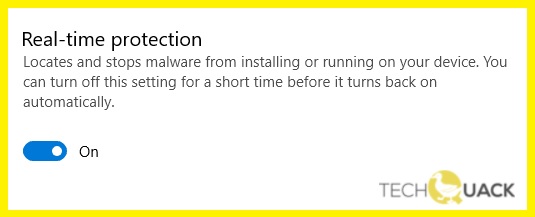
Schakel Windows Defender uit
- Start de instellingen met Win + I.
- Klik op Bijwerken en beveiliging -> Windows beveiliging -> Firewall en netwerkbeveiliging.
- Klik op Netwerk (actief) en schakel de schakelfunctie uit.
- Nee, ga terug naar Windows Beveiliging en klik op Windows Beveiliging openen.
- Klik onder Virus and Threat Protection op Manage Settings (Instellingen beheren).
- En schakel alle tuimelschakelaars uit.
Acronis Active Protection verwijderen
- Start Acronis True Image op uw systeem.
- Klik op Actieve bescherming.U vindt het in het linkerdeelvenster.
- Klik op de knop die aangeeft dat Acronis-bescherming is ingeschakeld.U zou dan een bericht moeten zien dat aangeeft dat Acronis-bescherming is uitgeschakeld.
Windows beveiliging uitschakelen
- Start de register editor.
- Ga naar het pad van de register editor, dat we later zullen beschrijven.
- Selecteer de sleutel SecurityHealthService.Verander de waarde in 4.
- Selecteer nu een andere registersleutel genaamd wscsvc.Verander de waarde in 4.
- Sluit de register editor.
- Start de computer opnieuw op.
Verwijder antivirusprogramma's van derden of schakel deze tijdelijk uit.
- Start Instellingen door op Win + I te drukken.
- Klik op Apps en zoek uw antivirusprogramma.
- Selecteer het antivirusprogramma en klik op Verwijderen.
Vaak gestelde vragen
Wat is foutcode DC040780 met gebeurtenis-ID 17?
Het is een veel voorkomende fout die optreedt op Windows-apparaten.Het kan door vele oorzaken veroorzaakt worden.Het wordt echter meestal veroorzaakt door een beschadigd Windows-bestand of een programma van een derde partij dat de antivirus van het apparaat aantast.
Belangrijke opmerkingen:
U kunt nu pc-problemen voorkomen door dit hulpmiddel te gebruiken, zoals bescherming tegen bestandsverlies en malware. Bovendien is het een geweldige manier om uw computer te optimaliseren voor maximale prestaties. Het programma herstelt veelvoorkomende fouten die kunnen optreden op Windows-systemen met gemak - geen noodzaak voor uren van troubleshooting wanneer u de perfecte oplossing binnen handbereik hebt:
- Stap 1: Downloaden PC Reparatie & Optimalisatie Tool (Windows 11, 10, 8, 7, XP, Vista - Microsoft Gold Certified).
- Stap 2: Klik op "Start Scan" om problemen in het Windows register op te sporen die PC problemen zouden kunnen veroorzaken.
- Stap 3: Klik op "Repair All" om alle problemen op te lossen.
Wat veroorzaakt foutcode DC040780?
- Verouderde BIOS firmware.
- Een corrupt systeembestand.
- Beveiligingsconflict van een externe leverancier.
Hoe zet ik Windows Defender uit?
- Start Instellingen door op Win + I te drukken.
- Klik op Bijwerken en beveiliging -> Windows beveiliging -> Firewall en netwerkbeveiliging.
- Klik op Netwerk (actief) en schakel de schakelfunctie uit.
- Nee, ga terug naar Windows Beveiliging en klik op Windows Beveiliging openen.
- Klik onder Virus and Threat Protection op Manage Settings (Instellingen beheren).
- En schakel alle tuimelschakelaars uit.

